Come utilizzare lo stato di WhatsApp: 10 cose che devi sapere
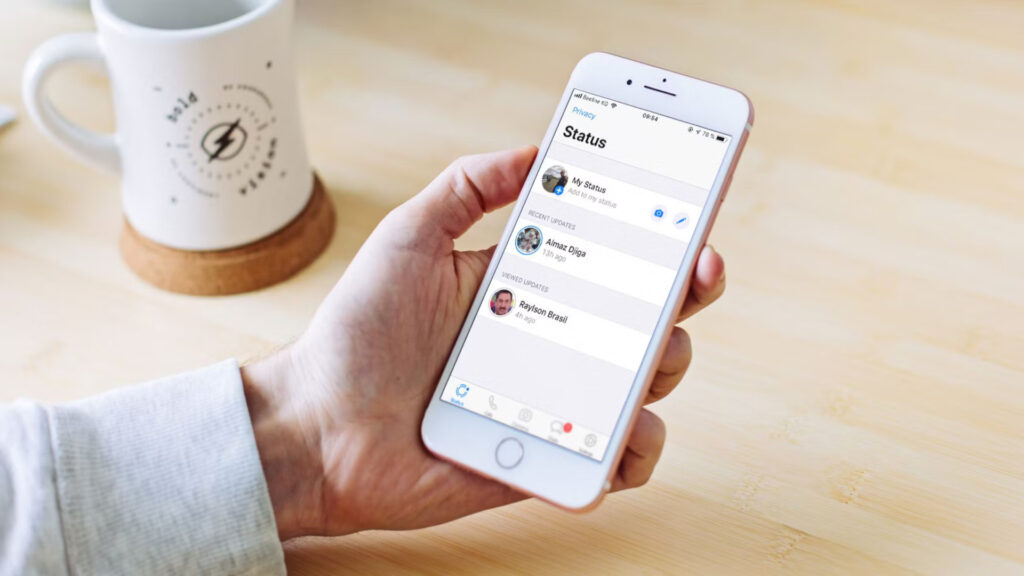
Lo stato di WhatsApp è una funzionalità poco utilizzata. Scopriamo cos’è e come possiamo usarlo per condividere contenuti migliori con amici e familiari!
Pur essendo un blog dedicato al mondo GNU/Linux non si può far a meno di parlare ogni tanto di realtà molto diffuse e usate anche dai linuxari e quindi occuparsi di qualche guida, come oggi, su WhatsApp.
WhatsApp, l’App di META ovvero il nuovo marchio e logo di Facebook e altre App di Mark Zuckerberg, è sicuramente una della App più utilizzate in occidente essendo una delle prime apparse ma ad oggi c’è un’alternativa che sta crescendo sempre di più perché più moderna e adatta a più scopi ed è Telegram. A tal proposito vi consiglio vivamente di installare Telegram ed usarlo. La funzionalità più in voga al momento su Telegram è l’uso del microblogging tramite i suoi Canali. Qui una panoramica di quelli in italiano. Per quelli stranieri vi è pure una modalità di traduzione al volo con un tocco che ne rende la lettura immediata. Ad esempio al momento sono usatissimi i canali di informazione Telegram sulle battaglie in corso nei conflitti nel mondo come quello tra Ucraina e Russia con aggiornamenti in tempo reale.
Quando WhatsApp è stato rilasciato per la prima volta nel 2009, la funzione di Stato di WhatsApp era una delle funzionalità più intriganti. Invece di limitarsi a dire Disponibile o Occupato, gli utenti possono inserire qualsiasi testo nel campo visualizzato accanto al proprio nome. Lo stato di WhatsApp è diventato rapidamente il modo preferito per far sapere alle persone cosa stava succedendo nella tua vita.
Nel 2017, WhatsApp ha rinnovato la funzione Stato. Ora è simile a Snapchat e Instagram Stories, mentre la vecchia funzionalità è semplicemente la sezione Informazioni di WhatsApp. Sebbene all’inizio lo stato di WhatsApp possa sembrare un clone di Snapchat, c’è una svolta che lo rende utile per il suo pubblico.
Ecco tutto ciò che devi sapere sullo stato di WhatsApp e su come usarlo.
Cos’è lo stato di WhatsApp?
Lo stato di WhatsApp è una funzionalità che ti consente di pubblicare aggiornamenti di stato che scompaiono dopo 24 ore dal caricamento. Puoi condividere foto, video, testo, collegamenti e GIF. Se sai usare Instagram Stories, ti sentirai come a casa. Imparerai rapidamente come controllare lo stato di WhatsApp di un amico e aggiornare il tuo.
Per impostazione predefinita, lo stato di WhatsApp viene attivato solo tra 2 utenti che hanno i reciproci recapiti salvati nelle rispettive rubriche. Se non hai il numero di qualcuno salvato nei tuoi contatti, non potranno vedere il tuo messaggio di stato.
Quindi quali sono alcune delle cose che devi sapere sull’utilizzo della funzione?
1. Come visualizzare lo stato WhatsApp di qualcuno
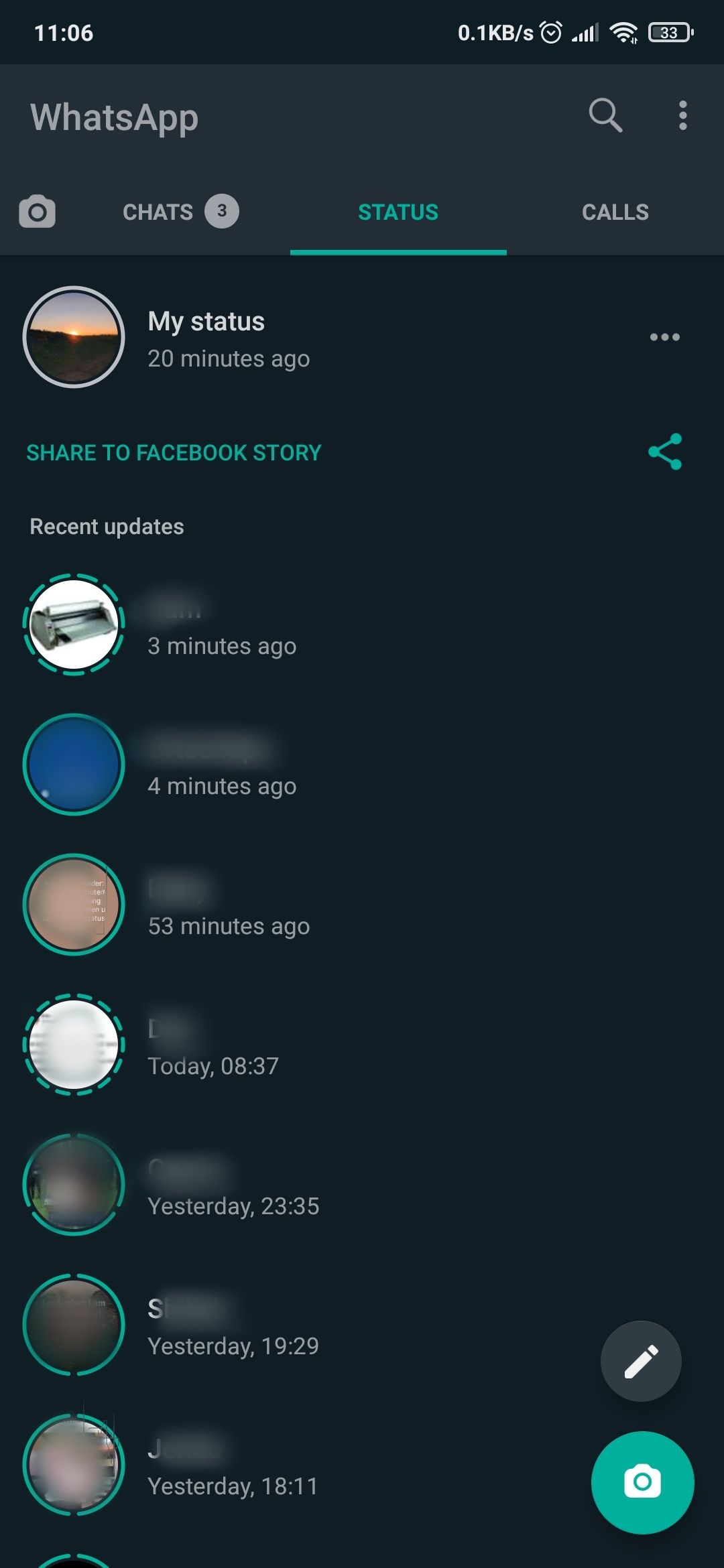 |
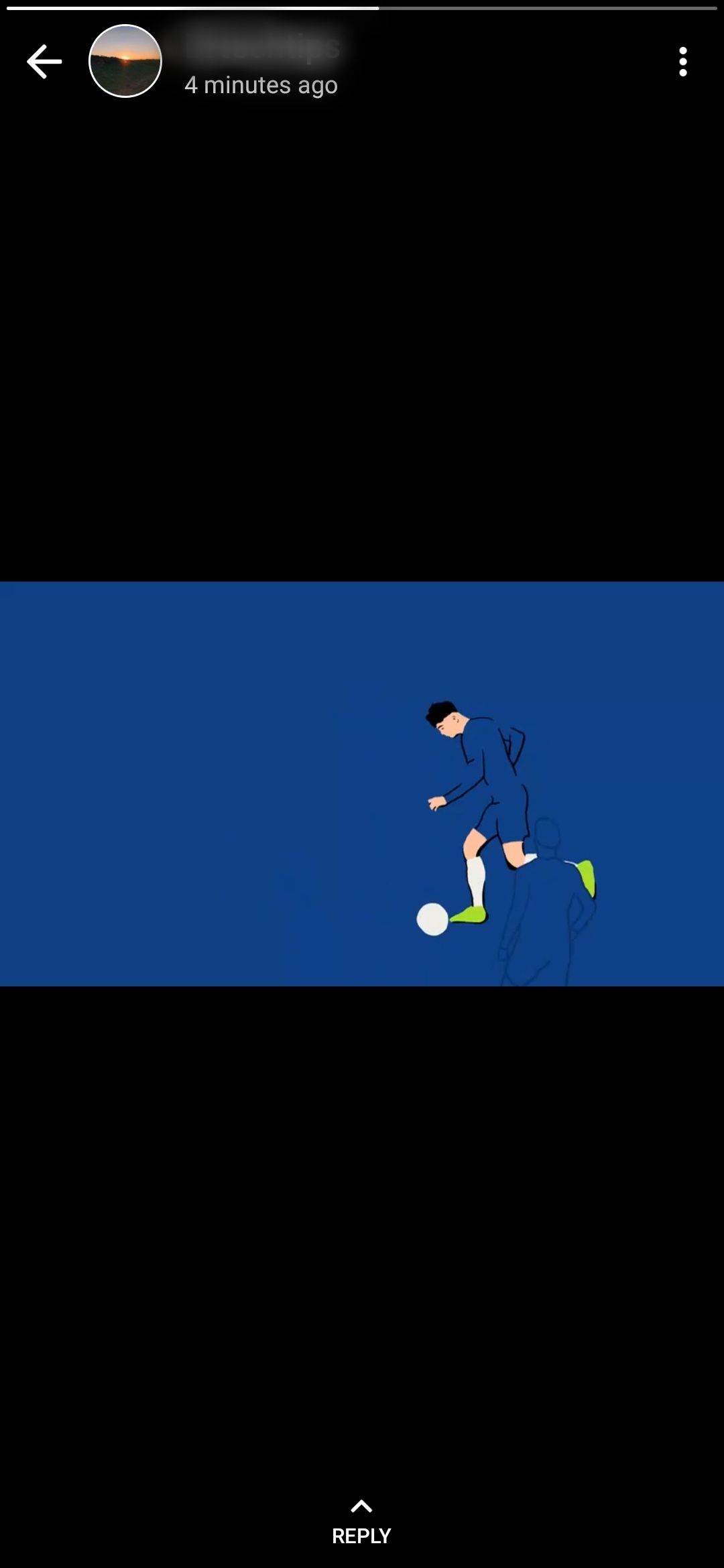 |
Su Android, tocca la scheda Stato in alto per aprire la sezione di aggiornamento dello stato di WhatsApp. Sul tuo iPhone, troverai la scheda Stato nella parte inferiore dell’app.
Qui, vedrai automaticamente un elenco di aggiornamenti di stato disponibili dai tuoi contatti sotto l’intestazione Aggiornamenti recenti. Tocca il nome di un contatto per riprodurre l’aggiornamento dello stato di WhatsApp.
La foto o il video verranno riprodotti automaticamente. Se si tratta di una foto, rimarrà sullo schermo per un paio di secondi prima che l’app presenti lo stato successivo dello stesso contatto (se hanno pubblicato più di un aggiornamento).
Dopo aver visto tutti gli aggiornamenti dal contatto, verrai automaticamente indirizzato al prossimo aggiornamento di stato dal contatto successivo che ha pubblicato.
Se ritieni che una foto scompaia troppo velocemente, puoi tornare alla schermata Stato e visualizzare di nuovo l’aggiornamento oppure puoi toccare e tenere premuto lo schermo per mettere in pausa lo stato. Questo farà anche sparire il nome dell’utente.
In alternativa, tocca il menu a tre punti in alto a destra per mettere in pausa lo stato. Questo ti dà tutto il tempo per fare uno screenshot su un iPhone o un dispositivo Android.
Tocca sul lato destro dello schermo per passare allo stato successivo. Se vuoi passare allo stato del contatto successivo, scorri verso sinistra sullo schermo.
2. Come rispondere a uno stato di WhatsApp
Quando ti imbatti in uno stato di WhatsApp che ti incuriosisce, scorri verso l’alto per rispondere. È possibile inviare un messaggio di testo come risposta o utilizzare l’icona dell’allegato per rispondere con un’immagine, un documento, un file audio, un video, una posizione o un contatto.
3. Come pubblicare foto e video
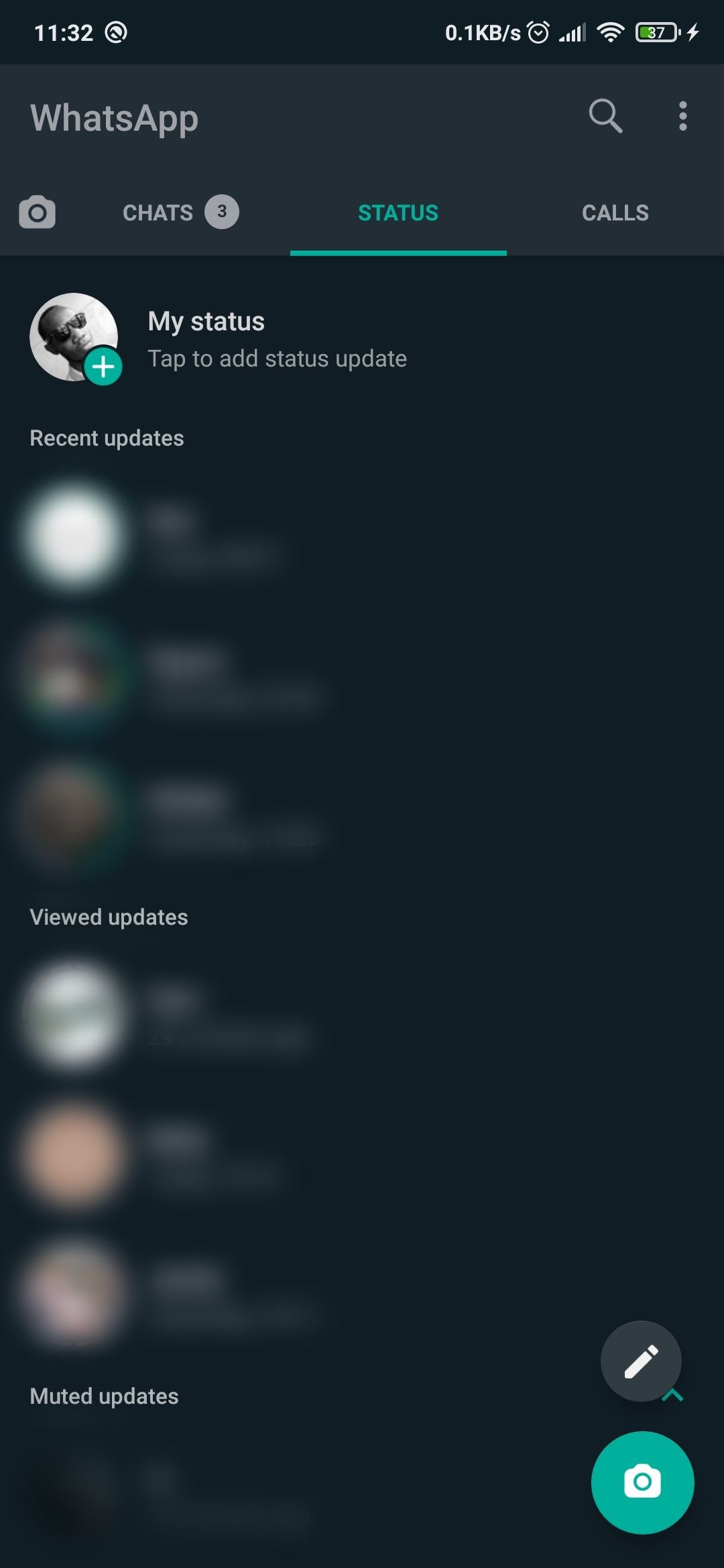 |
 |
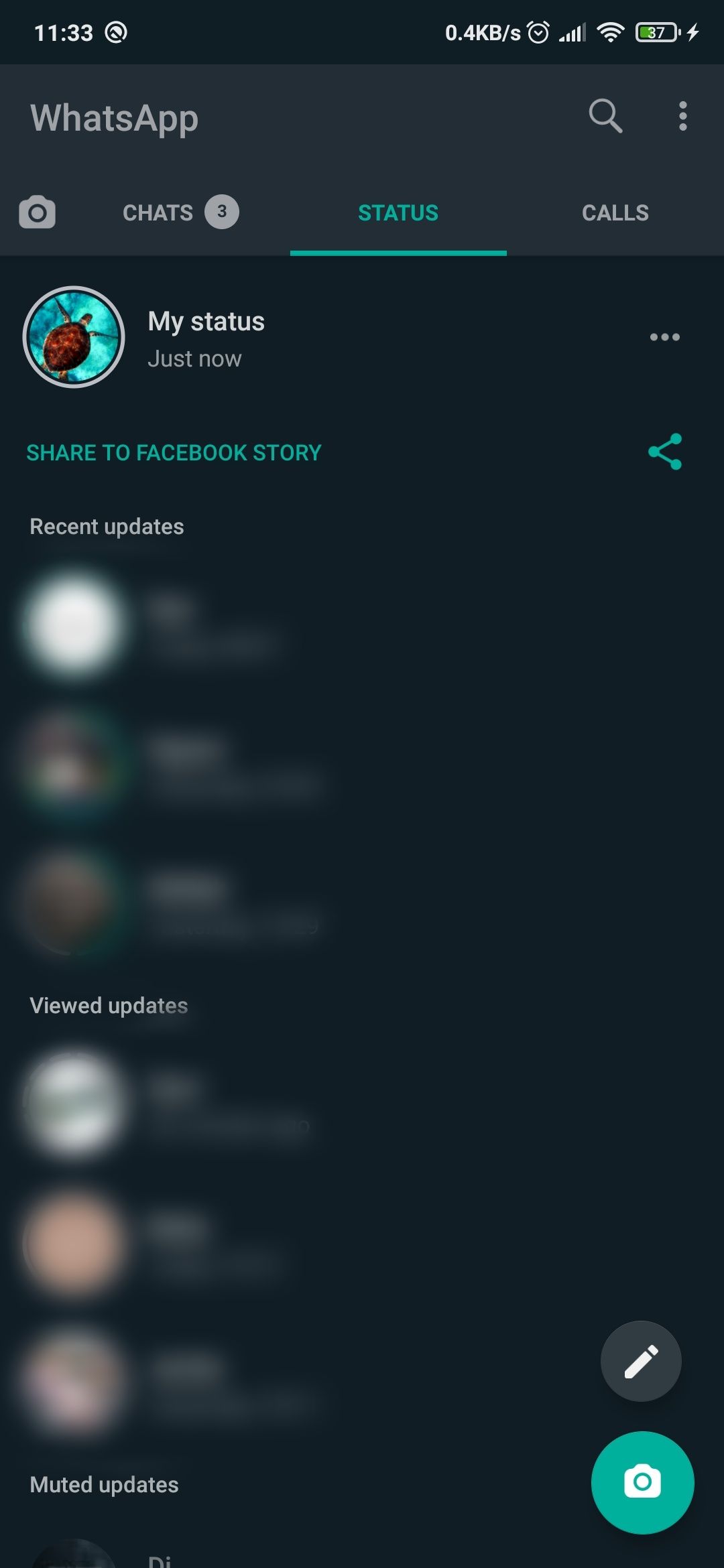 |
Apri la sezione Stato e tocca Il mio stato . Questo aprirà la vista della telecamera. Se vuoi scattare una foto, tocca il pulsante di scatto .
Per catturare un video, tocca e tieni premuto lo stesso pulsante. Tocca due volte al centro per passare da una fotocamera all’altra. In alternativa, tocca l’ icona della fotocamera in basso a sinistra.
Per caricare una foto o un video dalla tua galleria, scorri verso l’alto dal basso su Android. Su iPhone, tocca l’icona della galleria in basso a sinistra. Successivamente, tocca una foto o un video che desideri pubblicare. Inserisci una didascalia se lo desideri e premi Invia per aggiungerla al tuo stato.
Puoi pubblicare solo video fino a 30 secondi su uno stato di WhatsApp. Se selezioni un video più lungo, ti verrà chiesto di tagliarlo prima di pubblicarlo.
4. Come aggiungere emoji e altro al tuo stato di WhatsApp
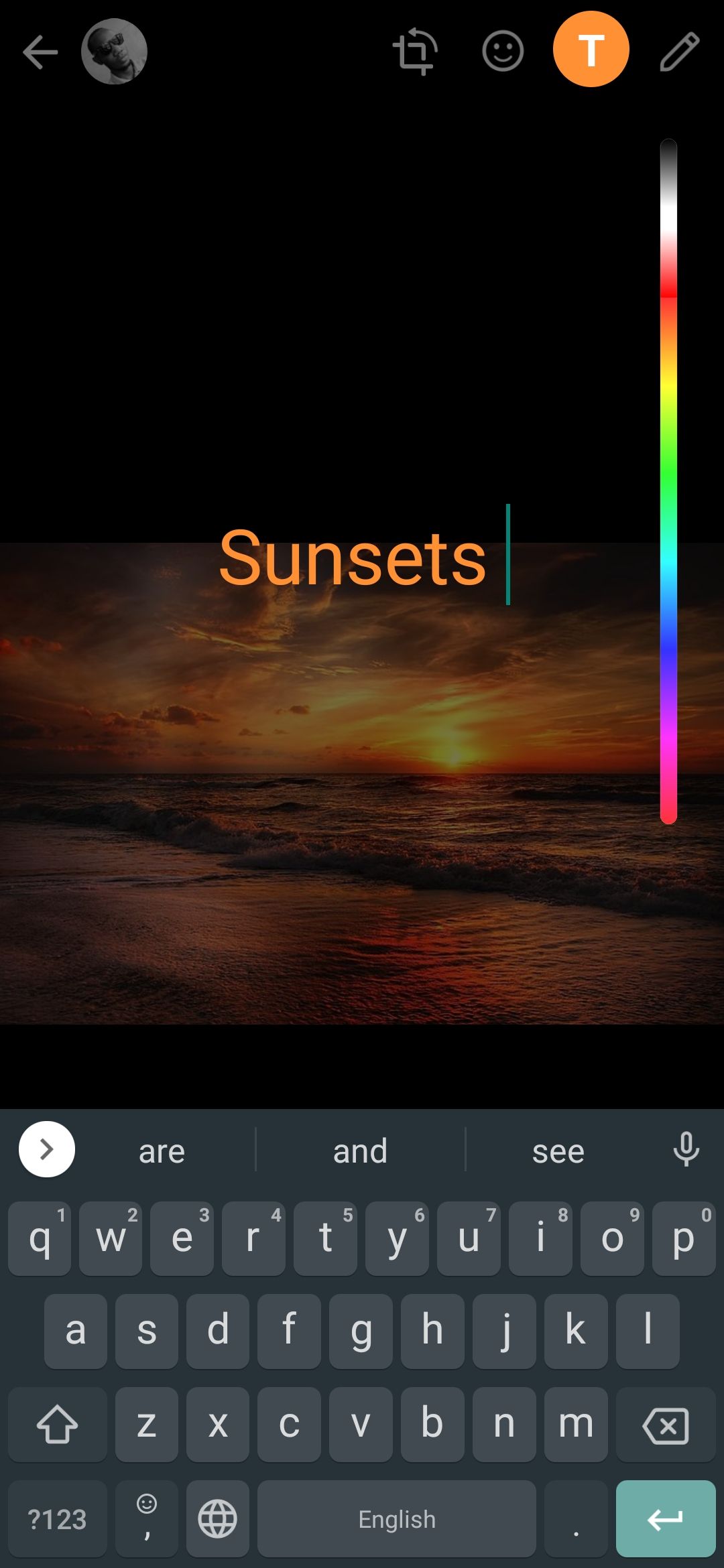 |
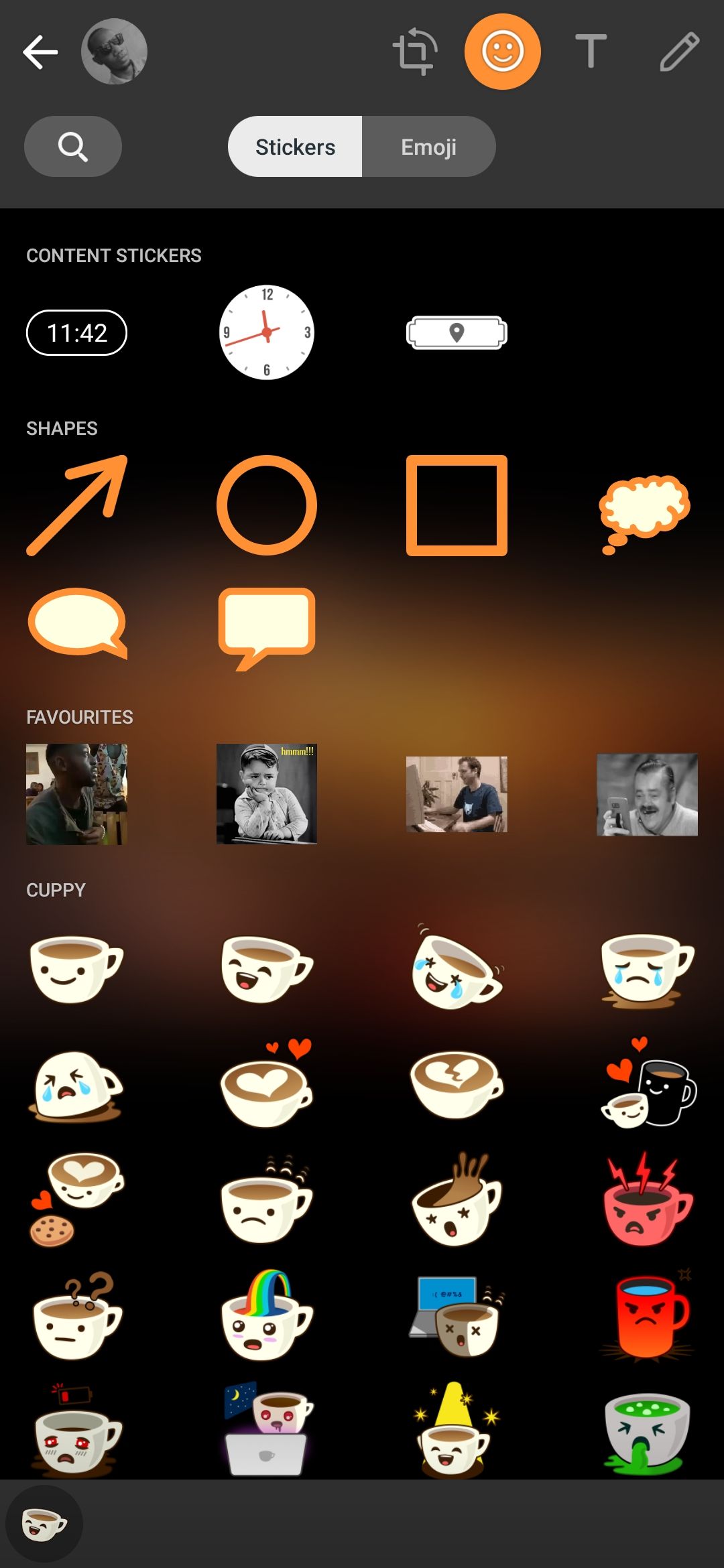 |
 |
Ora è il momento di aggiungere un po’ di divertimento al tuo stato di WhatsApp. Il modo migliore per farlo è con gli emoji! Dopo aver selezionato la foto, ma prima di premere il pulsante di invio, vedrai una selezione di opzioni di modifica.
Tocca l’icona della matita per scarabocchiare sull’immagine in qualsiasi colore. La scheda Emoji ti consentirà di aggiungere un’emoji o un adesivo allo stato. L’opzione Testo ti consente di inserire testo fluttuante sopra la foto o il video.
Il modo migliore per aggiungere testo a uno stato è utilizzare la funzione didascalia. Tocca la casella di testo Aggiungi una didascalia per inserire il testo. Una volta che sei soddisfatto del tuo stato, scegli il pulsante Invia.
5. Come pubblicare testo e collegamenti
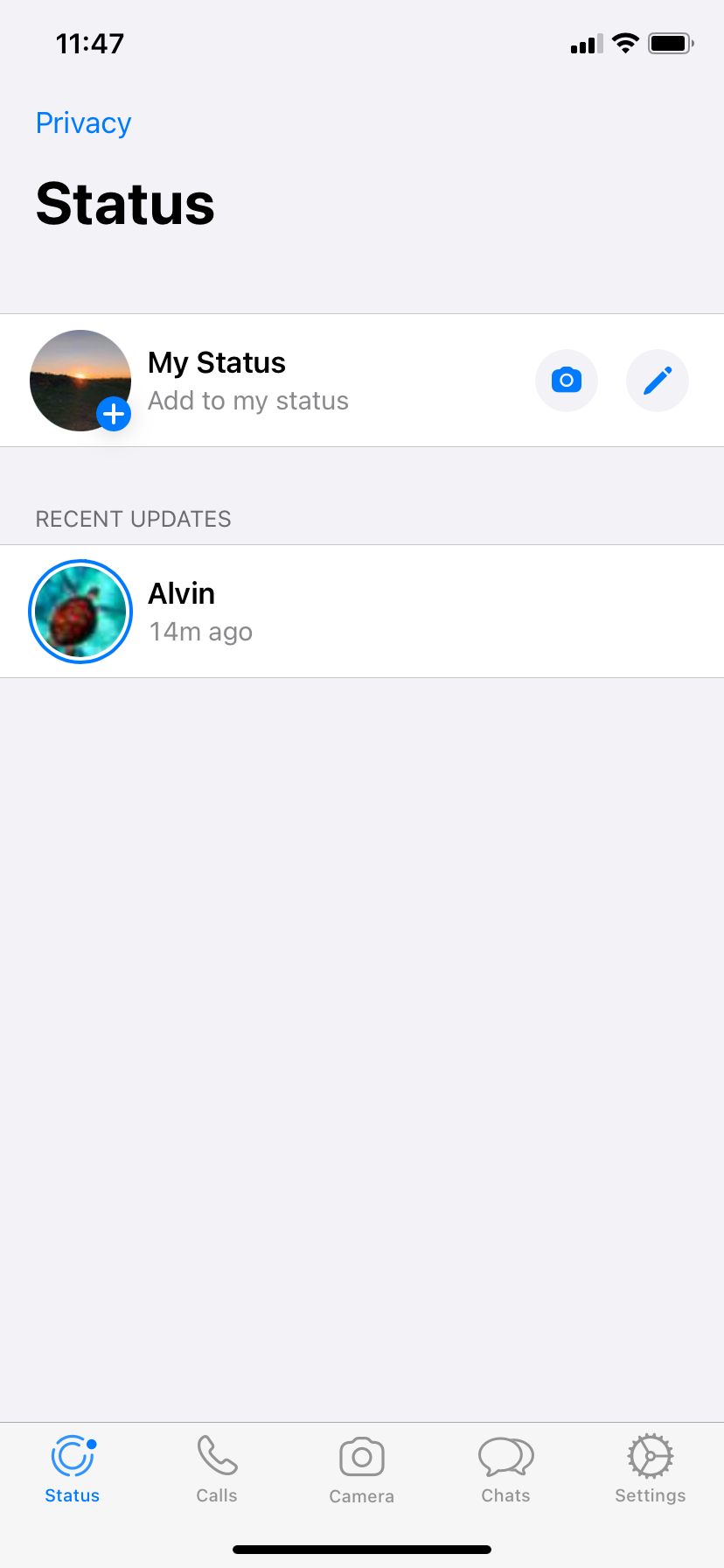 |
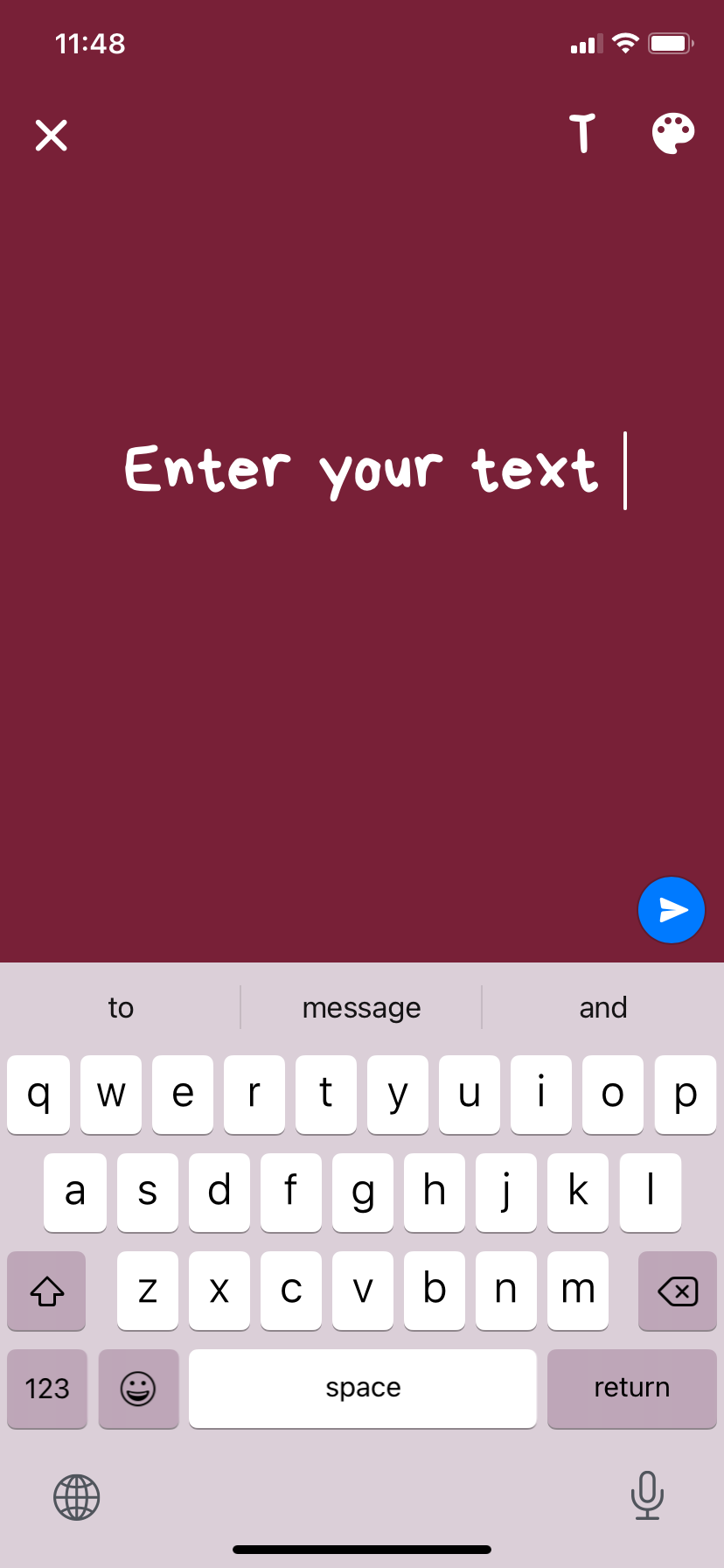 |
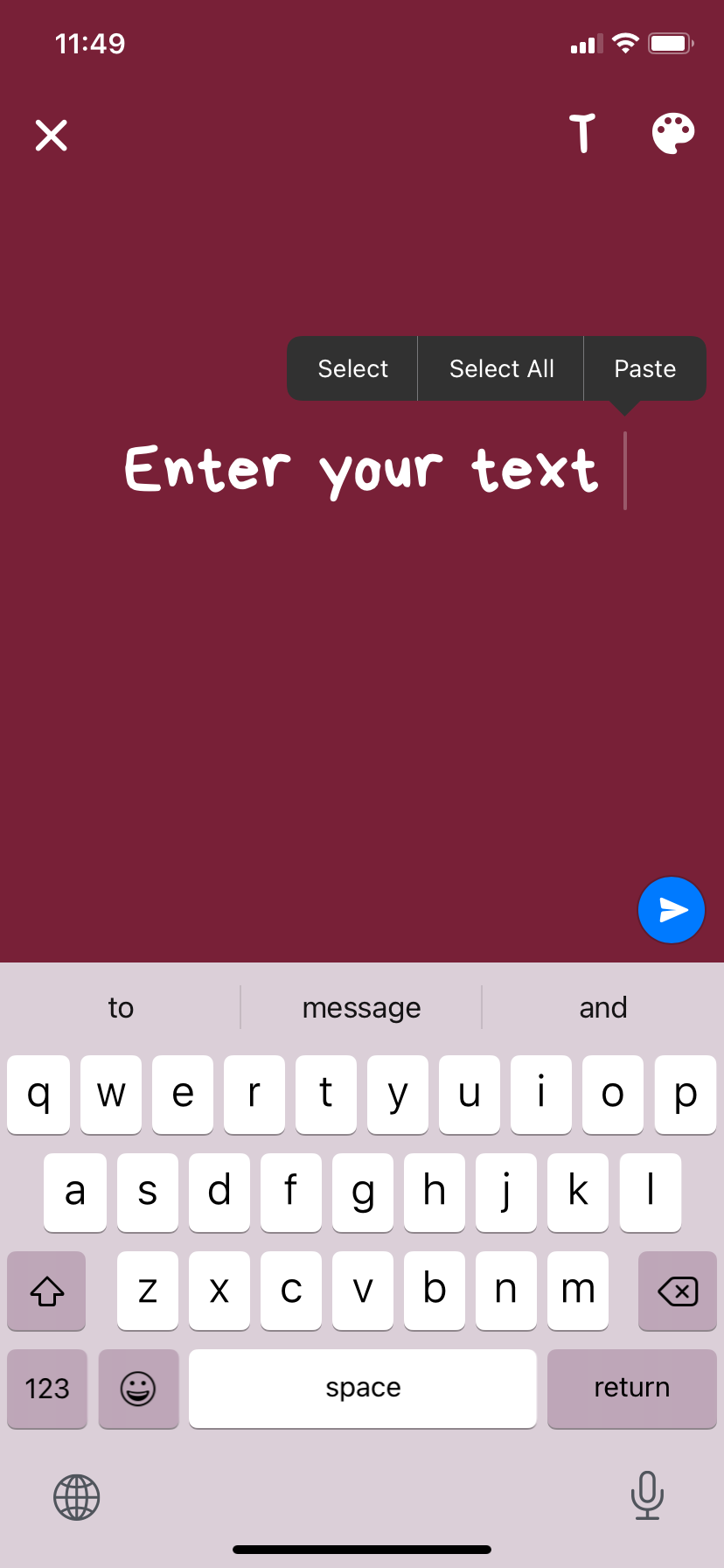 |
Quando sei nella sezione Stato, vedrai 2 icone: un’icona della fotocamera e un’icona della matita. Tocca l’icona della matita per condividere un aggiornamento di testo. Puoi iniziare direttamente a digitare un aggiornamento di stato oppure puoi incollare il testo selezionato.
Tocca l’icona T in alto per cambiare il carattere. Seleziona l’icona della tavolozza dei colori per cambiare il colore di sfondo. Puoi anche incollare un link qui e verrà visualizzato come un obiettivo che puoi toccare.
6. Come nascondere uno stato di WhatsApp a determinate persone
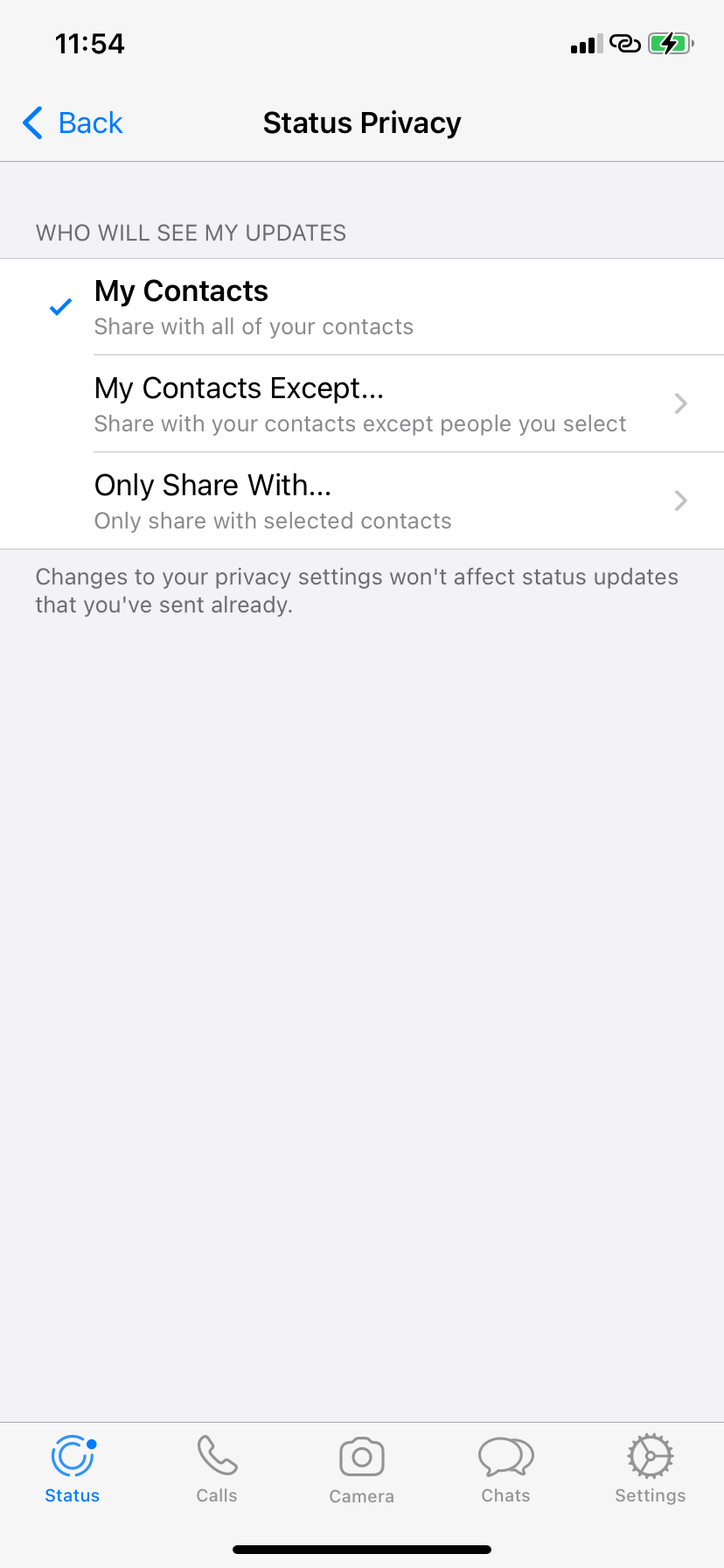 |
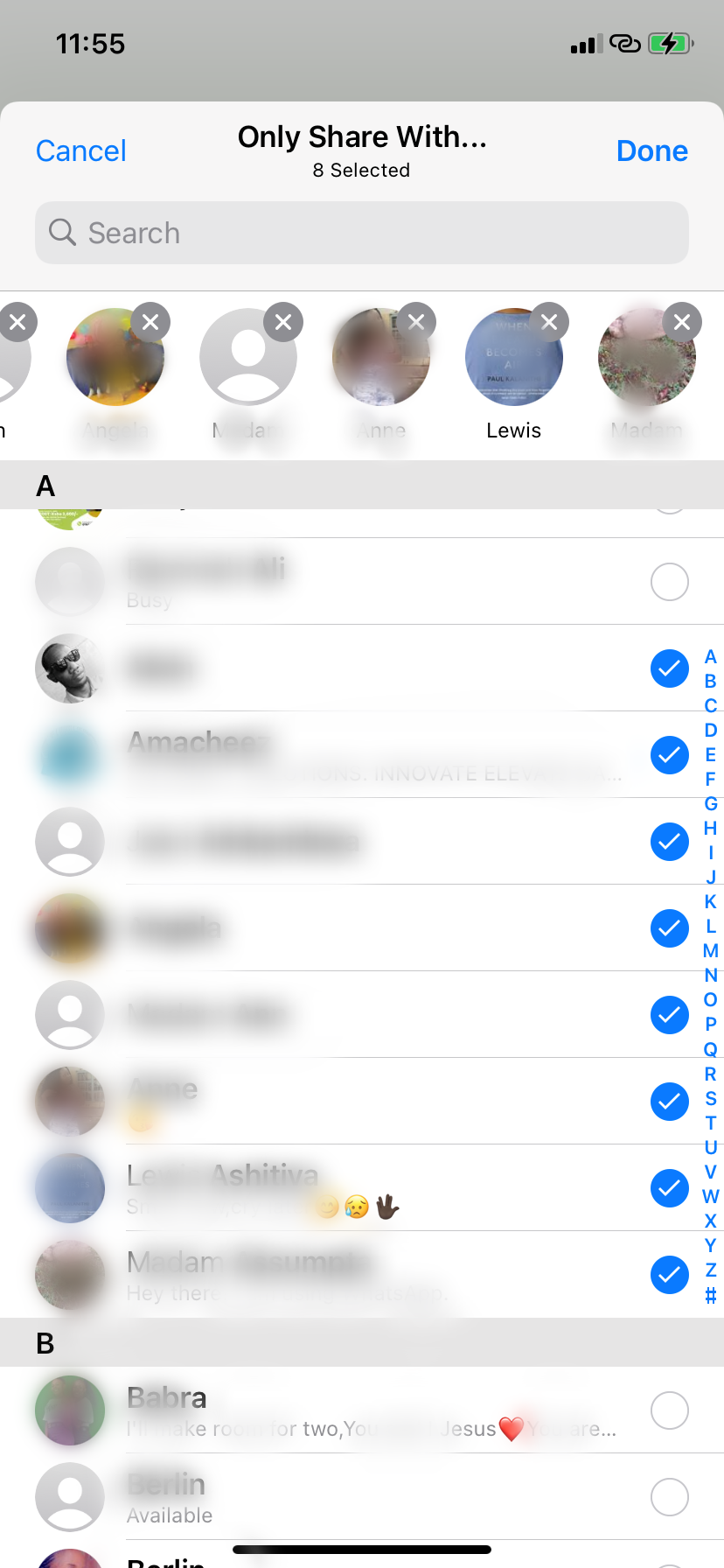 |
Molte persone che conosci, dalla tua famiglia e dai tuoi amici ai colleghi di lavoro, saranno su WhatsApp. E potresti non voler mostrare il tuo stato di WhatsApp a tutti quelli che sono nella tua rubrica.
Mentre potresti arrivare a nascondere completamente il tuo stato online su WhatsApp, ci sono, fortunatamente, opzioni più semplici. Puoi nascondere il tuo stato a determinati contatti o condividere i tuoi aggiornamenti solo con determinati contatti.
Su Android, tocca il pulsante del menu a tre punti in alto a destra sotto la scheda Stato e seleziona Stato privacy. Su iPhone, tocca il pulsante Privacy in alto a destra nella schermata Stato.
Se desideri escludere un paio di contatti dalla visualizzazione del tuo stato, tocca l’opzione I miei contatti tranne… e seleziona i contatti. Per condividere il tuo stato solo con un paio di amici, tocca l’ opzione Condividi solo con… e aggiungi i contatti selezionati.
Fai clic su Fine su iPhone e Android per salvare le modifiche. In definitiva, hai il pieno controllo su chi vede i tuoi aggiornamenti, assicurandoti che le persone giuste apprezzino il significato di uno stato di WhatsApp.
7. Come silenziare lo stato di WhatsApp di qualcuno
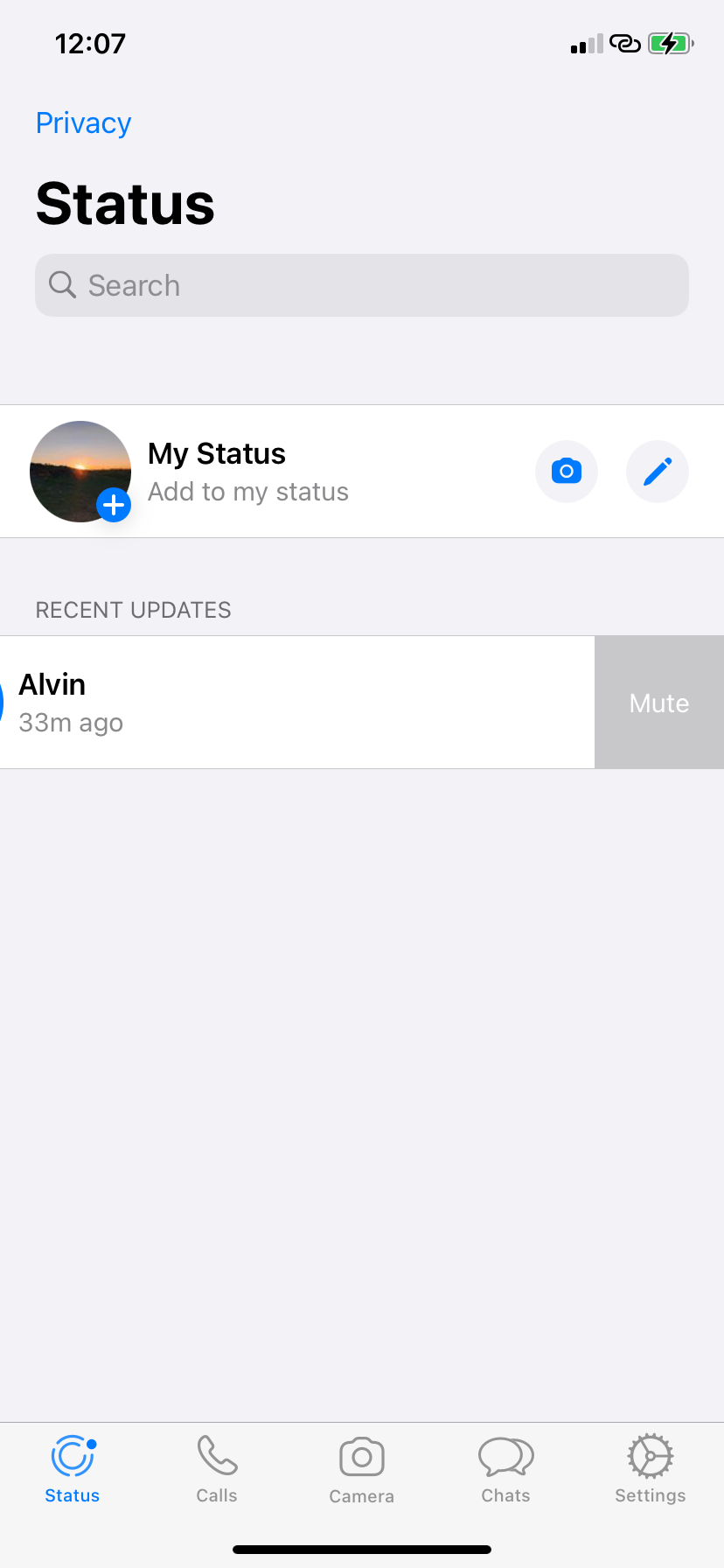 |
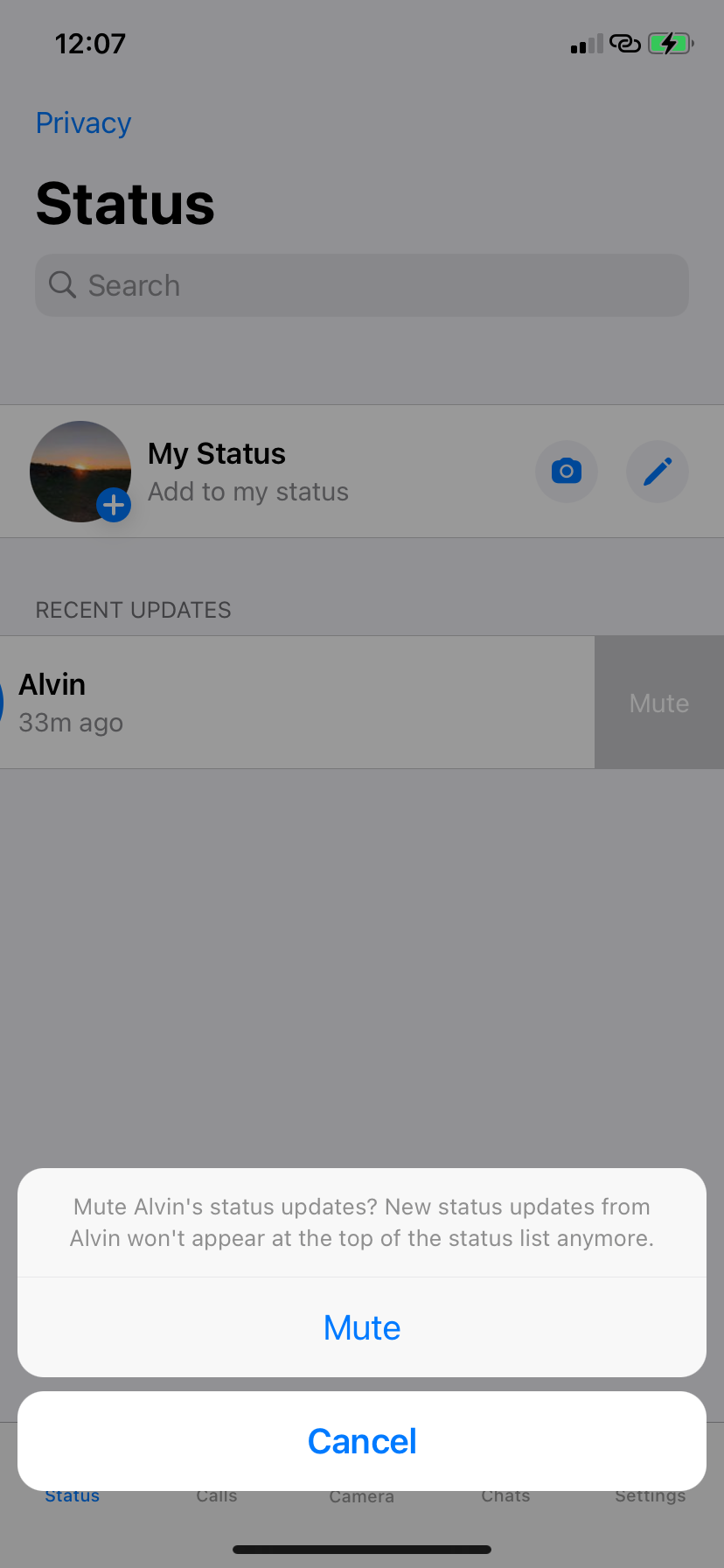 |
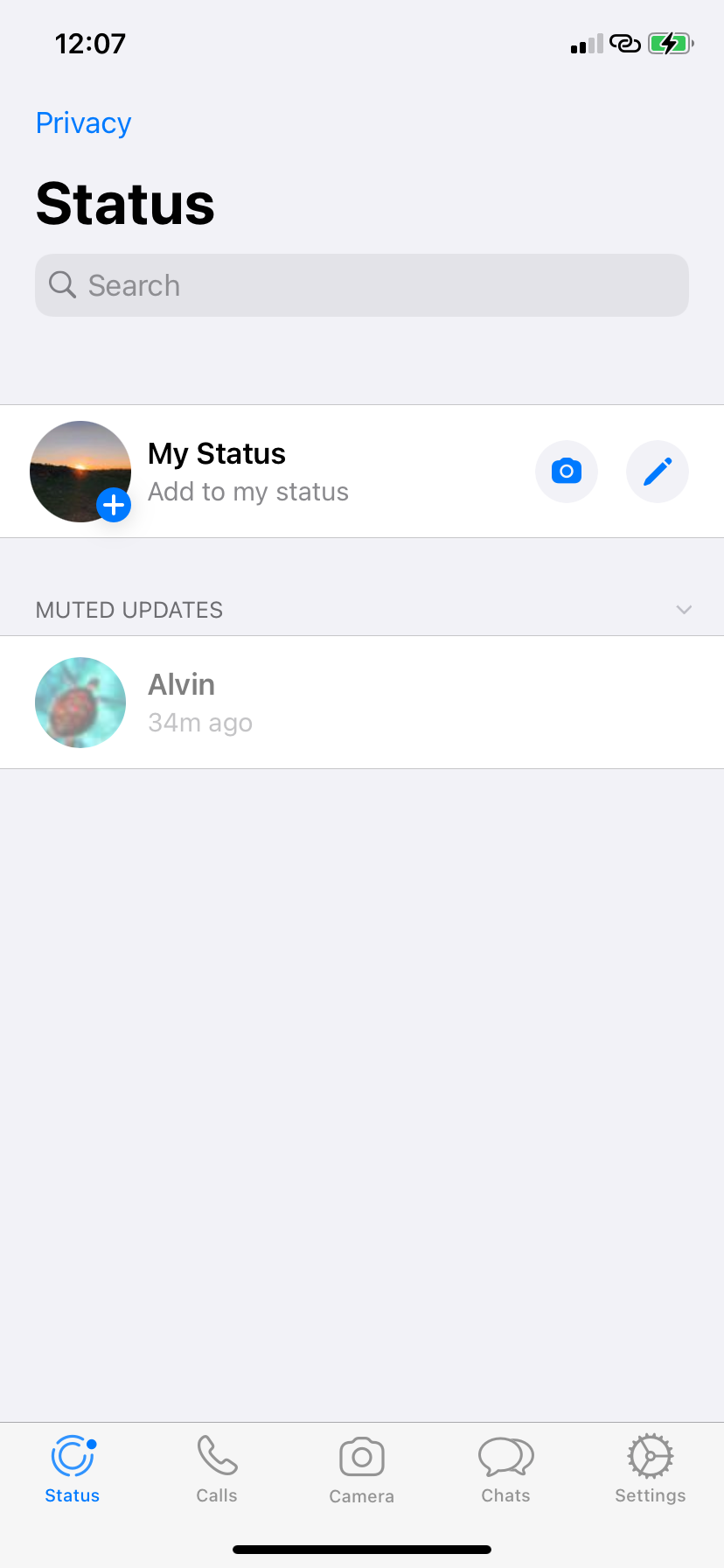 |
Probabilmente non vuoi vedere cosa pubblicano alcune persone sul loro stato di WhatsApp. La funzione muto ti consente di nascondere l’aggiornamento dello stato di un contatto dal feed.
Su Android, tocca e tieni premuto sull’aggiornamento dello stato di un contatto. Quindi, seleziona Disattiva . Su un iPhone, scorri verso destra sul nome del contatto e tocca Disattiva audio . Segui di nuovo la stessa procedura per riattivarli.
8. Come pubblicare più foto sul tuo stato di WhatsApp
 |
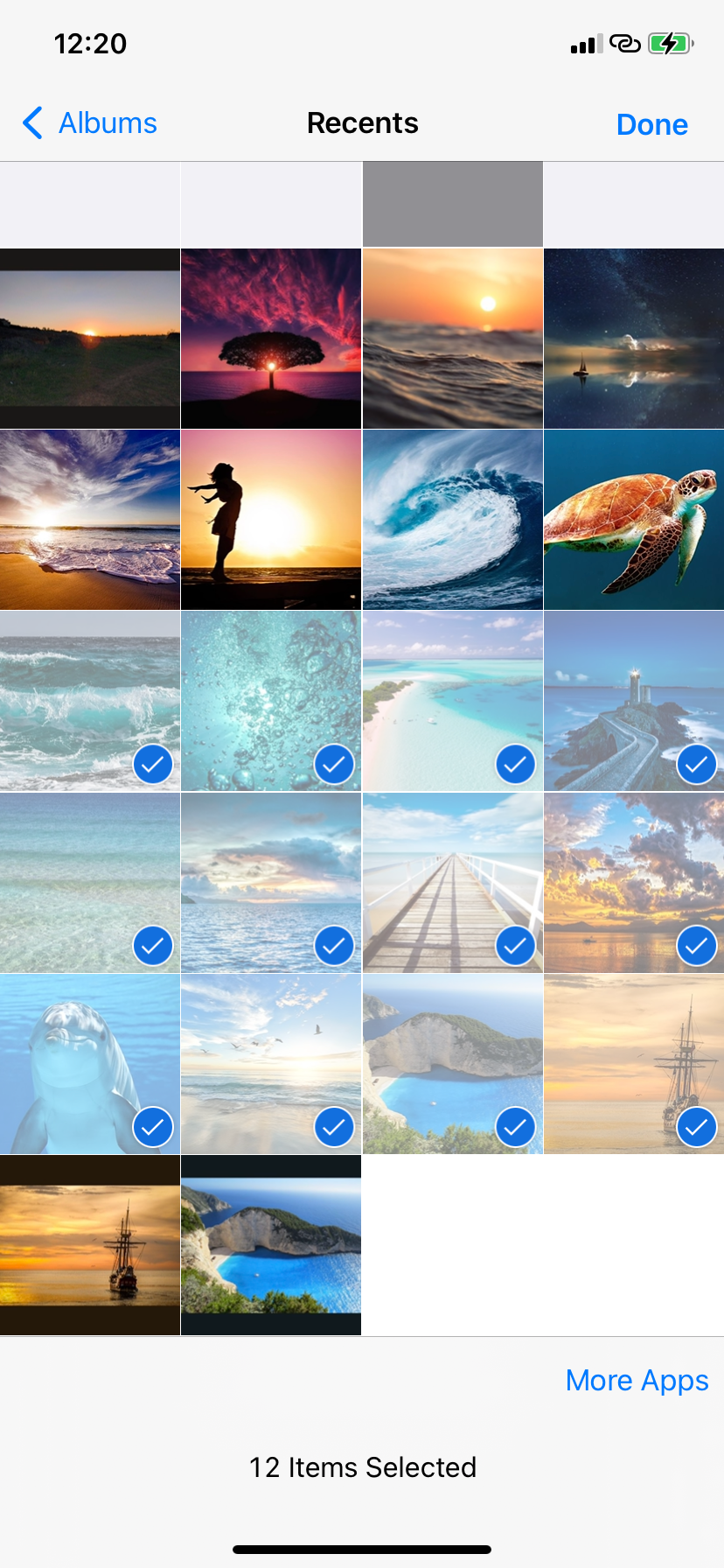 |
 |
Puoi pubblicare fino a 30 foto e video contemporaneamente sulla funzione Stato di WhatsApp. Su Android, tocca l’icona della fotocamera in basso nella scheda Stato , tocca e tieni premuta un’immagine o un video da selezionare, tocca file multimediali aggiuntivi e premi Invia.
Su iPhone, dopo aver selezionato una foto o un video, tocca il pulsante + nell’angolo in basso a sinistra e seleziona altre foto o video. Al termine, tocca Fine, quindi seleziona il pulsante Invia.
9. Come eliminare il tuo stato di WhatsApp
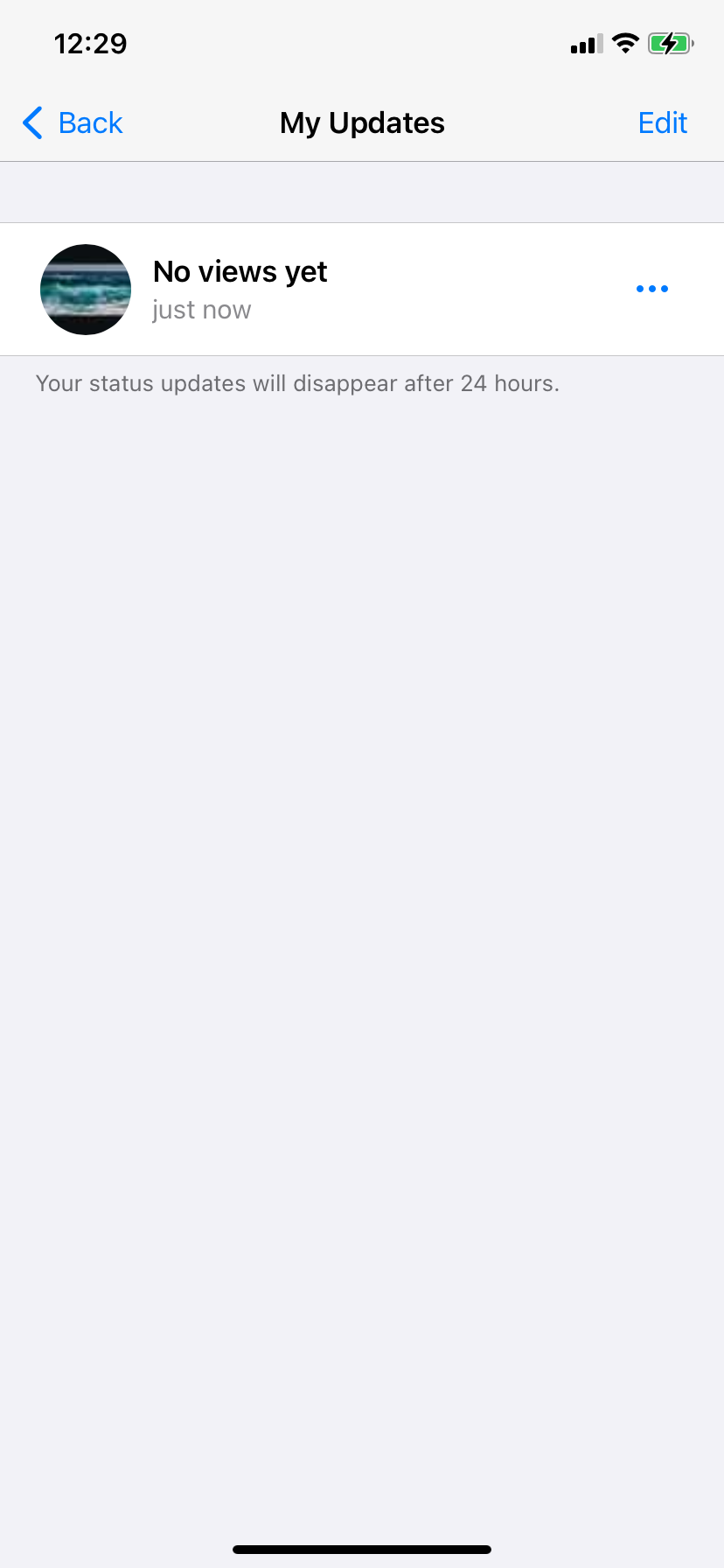 |
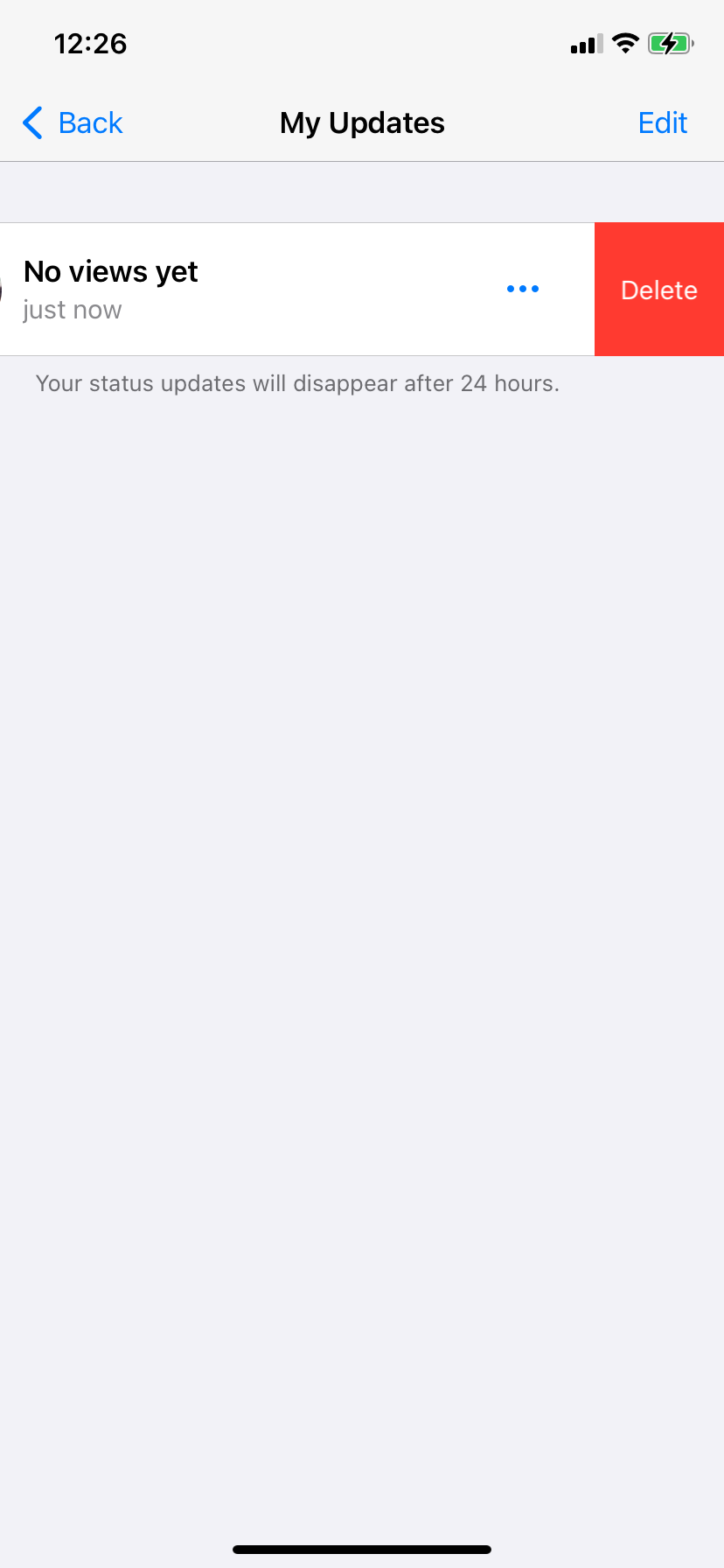 |
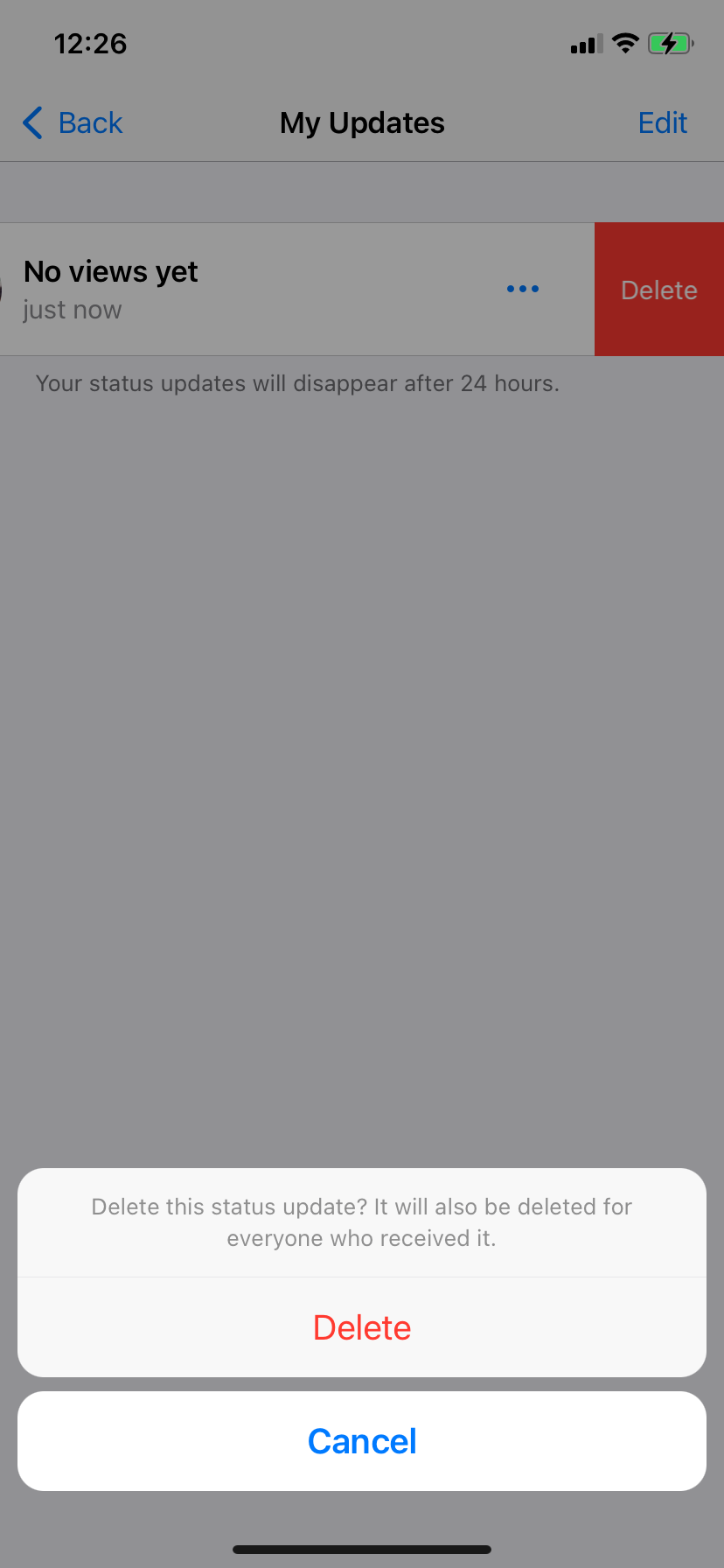 |
Se non ti piace quello che hai pubblicato, puoi cancellarlo. Su Android, vai alla sezione Stato, tocca il menu a tre punti accanto a Il mio stato, seleziona lo stesso pulsante accanto allo stato che desideri eliminare e seleziona Elimina. Tocca di nuovo Elimina per confermare.
Su iPhone, tocca Il mio stato e scorri verso sinistra su uno stato per visualizzare il pulsante Elimina. Successivamente, tocca Elimina dal popup.
10. Come acquisire uno screenshot dello stato di WhatsApp senza essere scoperti
Questo è uno dei modi in cui lo stato di WhatsApp differisce dalle storie di Snapchat.
Puoi fare uno screenshot di qualsiasi stato di WhatsApp senza avvisare l’utente. Quindi non preoccuparti di essere beccato per aver scattato screenshot. E se in realtà non hai mai fatto screenshot di nulla.
Usa il tuo stato di WhatsApp come un professionista
Ora che sai cos’è lo stato di WhatsApp e come funziona, puoi usarlo per condividere i momenti salienti della tua giornata.
Ti consigliamo di andare prima alla sezione sulla privacy e di consentire l’accesso solo ai tuoi amici più stretti e alla tua famiglia. In questo modo, sarai più sicuro di condividere gli aggiornamenti ed evitare momenti di “Spero che il mio capo non veda il mio stato di WhatsApp“. Per lo meno, se ti ritrovi spesso a inviare le stesse foto a più gruppi, questo è un caso d’uso perfetto per lo stato di WhatsApp.
Fonte: https://www.makeuseof.com/tag/whatsapp-status-guide/
Se vuoi sostenerci, puoi farlo acquistando qualsiasi cosa dai diversi link di affiliazione che abbiamo nel nostro sito o partendo da qui oppure alcune di queste distribuzioni GNU/Linux che sono disponibili sul nostro negozio online, quelle mancanti possono essere comunque richieste, e su cui trovi anche PC, NAS e il ns ServerOne. Se ti senti generoso, puoi anche donarmi solo 1€ o più se vuoi con PayPal e aiutarmi a continuare a pubblicare più contenuti come questo. Grazie!
Hai dubbi o problemi? Ti aiutiamo noi!
Se vuoi rimanere sempre aggiornato, iscriviti al nostro canale Telegram.Se vuoi ricevere supporto per qualsiasi dubbio o problema, iscriviti alla nostra community Facebook o gruppo Telegram.
Cosa ne pensi? Fateci sapere i vostri pensieri nei commenti qui sotto.
Ti piace quello che leggi? Per favore condividilo con gli altri.






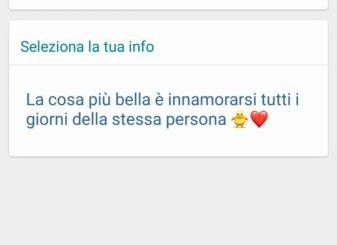
![[Guida] Man pages, la struttura e come usarle al meglio 24 [Guida] Man pages, la struttura e come usarle al meglio](;https://www.lffl.org/wp-content/uploads/2020/04/man-sections.png)




















